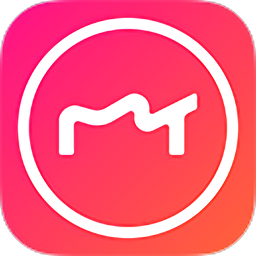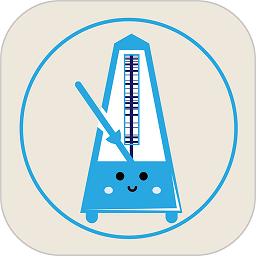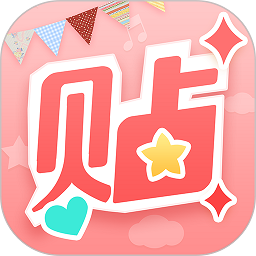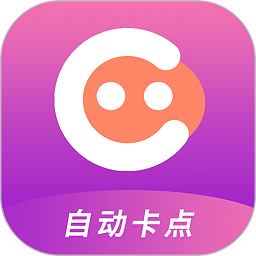美图秀秀一键制作GIF表情方法教程
对于GIF表情,相信和好多用户在qq和微信聊天时,都是最喜欢用到的,对于GIF表情除了收藏别人的之外,还可以自己手动制作,今天小编就为大家介绍下美图秀秀制作GIF表情的方法。
美图秀秀制作GIF表情的方法
1、打开美图秀秀,点击导航栏的【新建】;
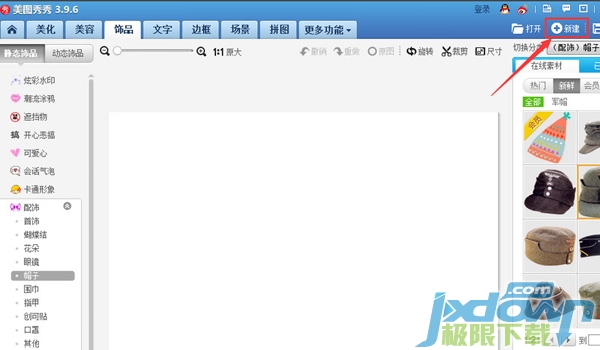
2、新建好文档以后,我们继续点击上面的【打开】命令;找到之前准备好的图片素材即可
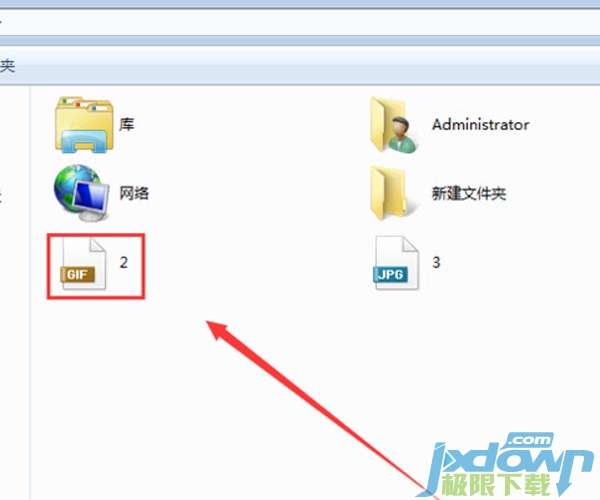
3、点击确认之后,我们就会看到文档上就会出现一个【图片素材】这就是我们需要的那个素材;
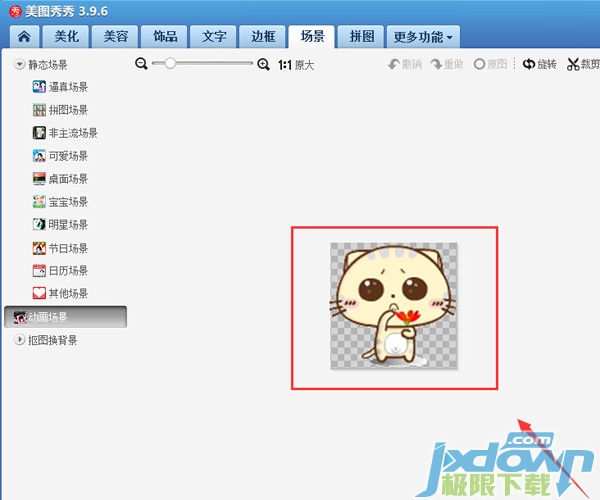
4、接着我们在点击上面的【更多功能】,这时我们就会看到一个【闪图】的字样;

5、点击闪图就会进入另一个界面;便看到【自定义闪图】,提示我添加关键帧;
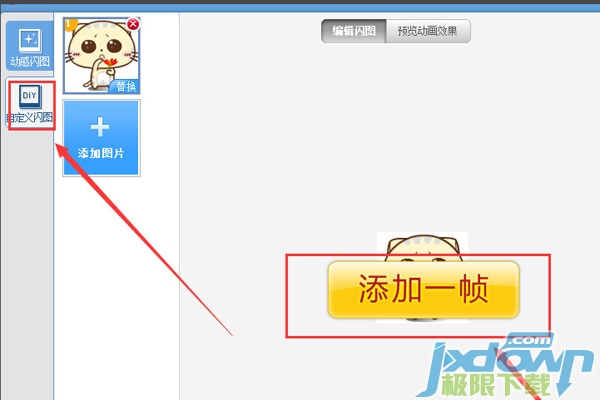
6、点击【添加关键帧】这时就会出现,要我们添加图片,我们找到好图片之后,下面会有一个速度针的调节;
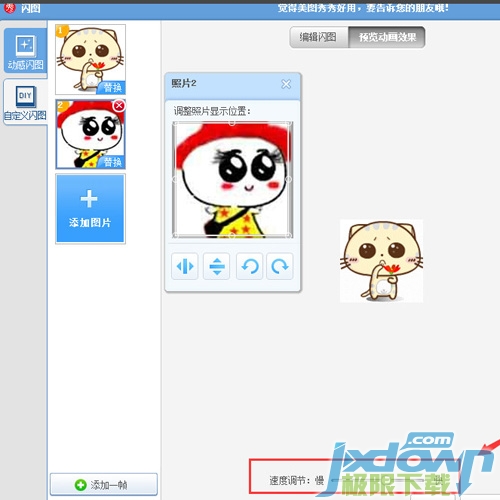
7、调节好每一针的速度之后,就可以点击下面的保存了。保存的同时,可以选择保存的路径;
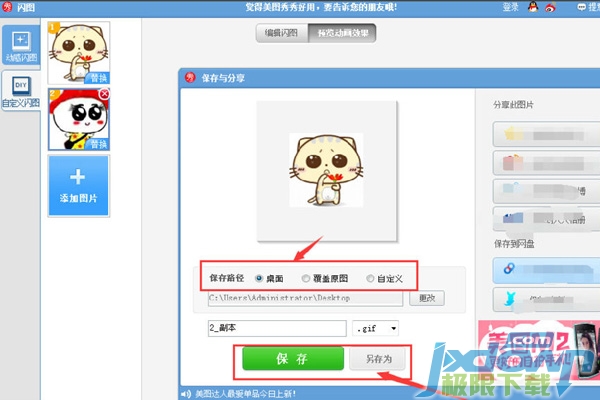
8、都调节好之后,点击保存,会弹出一个【保存成功】的界面,此时,就成功的做好GIF图片了。
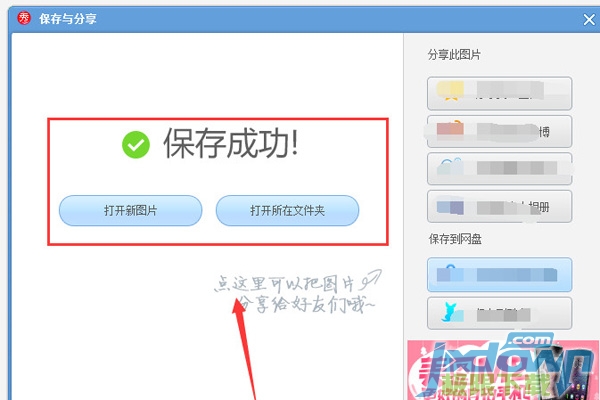
美图秀秀制作GIF表情看着步骤是蛮多的但是也是比较简单,可以试着操作一遍!